Q&Aナンバー【5307-6062】更新日:2015年6月13日
このページをブックマークする(ログイン中のみ利用可)
[Outlook 2007] メールにファイルを添付して送信する方法を教えてください。
| 対象機種 | すべて |
|---|---|
| 対象OS |
|
 質問
質問
Outlook 2007を使用しています。
メールにファイルを添付して送信する方法を教えてください。
メールにファイルを添付して送信する方法を教えてください。
 回答
回答
Outlook 2007で、メールにファイルを添付して送信する方法は、お使いのOSによって操作方法が異なります。
次の場合に応じた項目を確認してください。
Windows Vistaの場合
メールにファイルを添付して送信する手順は、次のとおりです。

お使いの環境によっては、表示される画面が異なります。
- Outlook を起動します。
- 「新規作成」ボタンをクリックします。


「新規作成」ボタンが表示されていない場合は、「ファイル」メニュー→「新規作成」→「メッセージ」の順にクリックします。 - 「無題 - メッセージ」が表示されます。
「メッセージ」タブをクリックします。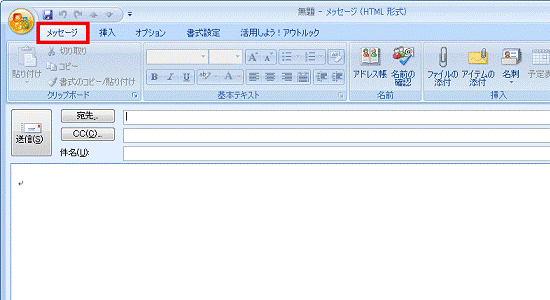
- クリップが描かれた「ファイルの添付」をクリックします。
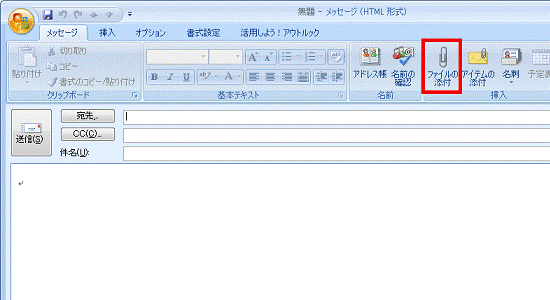
- 「ファイルの挿入」が表示されます。
「お気に入りリンク」欄の一覧に表示されている「コンピュータ」などをクリックし、メールに添付するファイルが保存されている場所に移動します。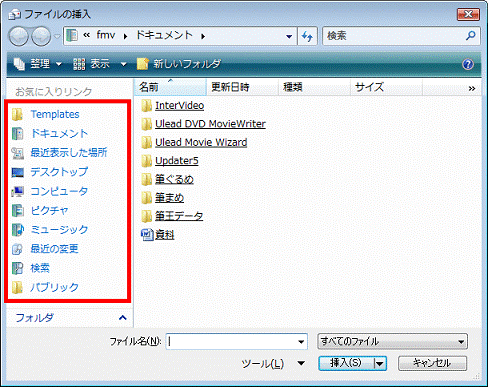
- 表示される一覧から、添付したいファイル名をクリックします。
ここでは例として、「資料」というファイル名をクリックします。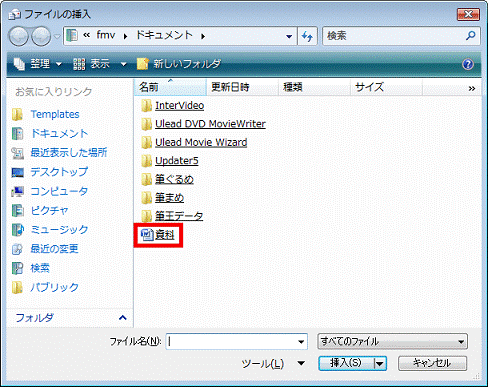
- 「無題 - メッセージ」に戻ります。
「添付ファイル」欄に添付したファイル名が表示されていることを確認します。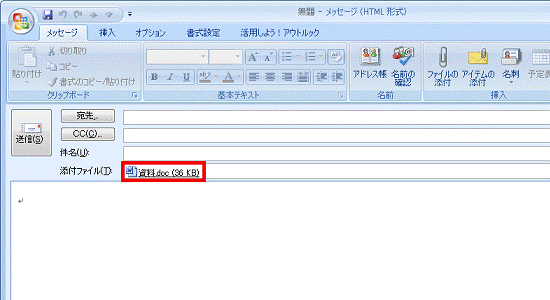

添付したいファイルが複数ある場合は、手順4.〜手順7.の操作を繰り返します。 - 宛先、件名、本文など必要事項を入力して、「送信」ボタンをクリックします。
Windows XPの場合
メールにファイルを添付して送信する手順は、次のとおりです。

お使いの環境によっては、表示される画面が異なります。
- Outlook を起動します。
- 「新規作成」ボタンをクリックします。


「新規作成」ボタンが表示されていない場合は、「ファイル」メニュー→「新規作成」→「メッセージ」の順にクリックします。 - 「無題 - メッセージ」が表示されます。
「メッセージ」タブをクリックします。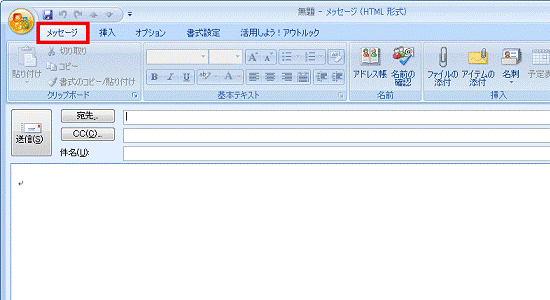
- クリップが描かれた「ファイルの添付」をクリックします。
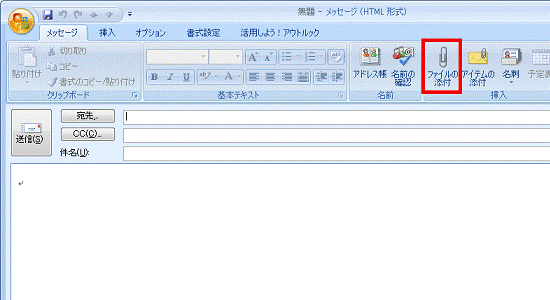
- 「ファイルの挿入」が表示されます。
「ファイルの場所」欄の「 」ボタンをクリックし、メールに添付するファイルが保存されている場所に移動します。
」ボタンをクリックし、メールに添付するファイルが保存されている場所に移動します。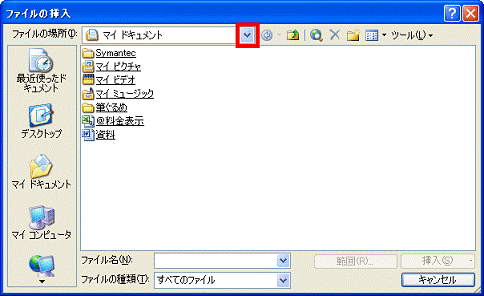
- 表示される一覧から、添付したいファイル名をクリックします。
ここでは例として、「資料」というファイル名をクリックします。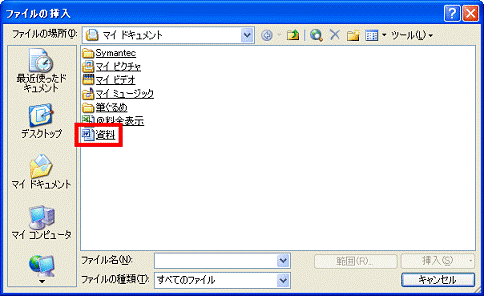
- 「無題 - メッセージ」に戻ります。
「添付ファイル」欄に添付したファイル名が表示されていることを確認します。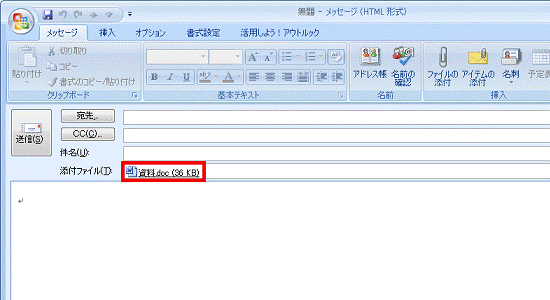

添付したいファイルが複数ある場合は、手順4.〜手順7.の操作を繰り返します。 - 宛先、件名、本文など必要事項を入力して、「送信」ボタンをクリックします。



